Les réglages avancés de CCC sont destinés à des cas spécifiques. De manière générale, ils n’ont pas d’utilité particulière pour les opérations de routine. Certains d’entre eux ne sont pas sans risque, par conséquent soyez prudent et n’hésitez pas à poser vos questions via l’option de menu Poser une question sur CCC… dans le menu Aide de CCC si les explications qui suivent ne suffisent pas dans votre situation spécifique.
Pour accéder aux réglages avancés, cliquez sur Réglages avancés sous le sélecteur de source de CCC.
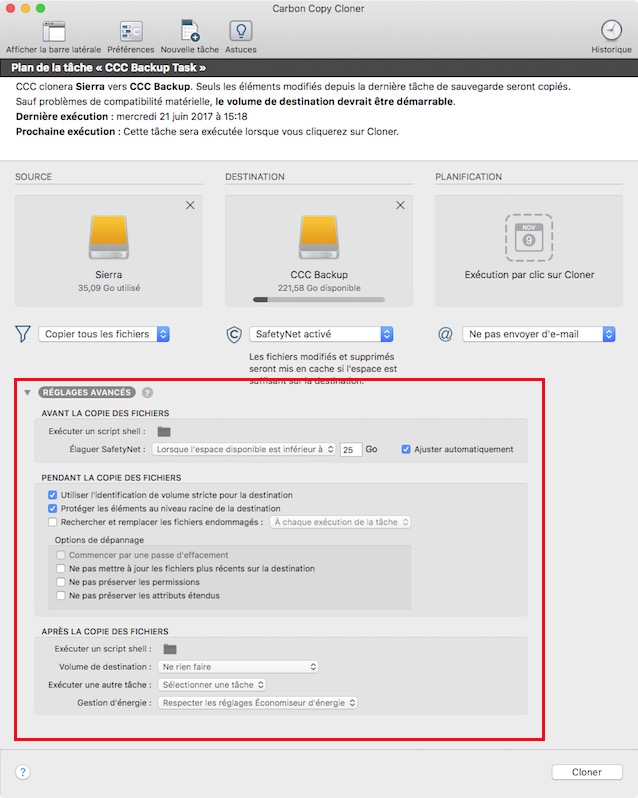
Utiliser l’identification de volume stricte
Par défaut, CCC identifie les volumes source et de destination à l’aide des noms et identifiants uniques universels (UUID) respectifs. La vérification de ces deux identifiants réduit le risque, par exemple, de sauvegarder sur un volume ayant le même nom que la destination habituelle, sans être en fait la destination.
Ce comportement a ses avantages, mais peut parfois mener à un résultat inapproprié. Par exemple, si vous alternez entre deux disques durs externes, CCC ne sauvegarde pas sur ces deux disques, même s’ils ont le même nom (par exemple dans le cadre d’une sauvegarde hors site). Au lieu de cela, CCC indique que l’UUID de l’un des volumes ne correspond pas à la destination initialement choisie.
Si vous devez tenir compte de deux volumes de sauvegarde en alternance, désactivez cette option afin d’indiquer à CCC d’utiliser uniquement le nom de volume pour identifier le volume de destination. Après désactivation de cette option, faites attention à ne pas renommer le volume de destination et à ne jamais connecter à votre Mac d’autre volume de même nom que le volume de destination.
Cette option est automatiquement désactivée si le volume de destination n’a pas d’UUID. Les volumes réseau et certains systèmes de fichiers, par exemple, n’ont pas d’UUID de volume. Cette option est également désactivée si le périphérique de destination initialement sélectionné n'est pas branché.
Remarque : Ce réglage ne concerne que le volume de destination. CCC utilise toujours le nom et l’UUID afin d’identifier le volume source.
Remarque : Si vos volumes de destination en alternance sont chiffrés, CCC ne pourra déverrouiller et monter que le volume chiffré original sélectionné comme destination de la tâche de sauvegarde. CCC doit disposer d’un identifiant unique du volume de destination pour pouvoir déverrouiller ce volume, et il ne conservera cette information concernant le volume de destination que pour une tâche spécifique. Si vous souhaitez utiliser en alternance une paire de disques de sauvegarde chiffrés, nous vous recommandons d’utiliser deux tâches séparées (une pour chaque destination chiffrée).
Protéger les éléments au niveau racine
Si vous ne souhaitez pas toucher à certains fichiers uniquement présents à la racine du volume de destination, mais que vous souhaitez néanmoins conserver une sauvegarde « propre », utilisez l’option Protéger les éléments au niveau racine. Cette option est activée par défaut si l’option SafetyNet de CCC est activée. Pour illustrer le principe de cette fonction, voici un volume source :
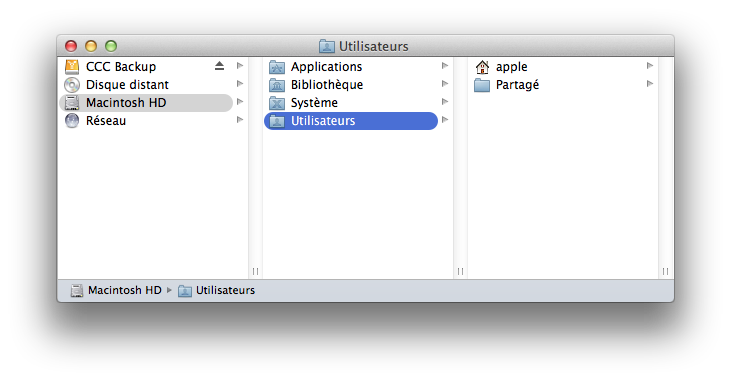
Et voici un volume de destination :
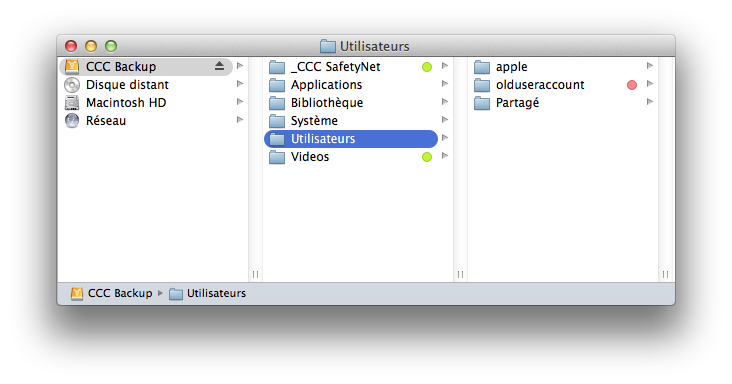
L’option Protéger les éléments au niveau racine empêche le déplacement du dossier Vidéos vers le dossier _CCC SafetyNet car il est unique au niveau racine de la destination. Le dossier Users, lui, n’est pas présent uniquement à la racine de la destination (il est également présent sur la source) et son contenu sera donc actualisé pour correspondre à la source. Par conséquent, le dossier olduseraccount sera placé dans le dossier _CCC SafetyNet (ou supprimé si vous avez désactivé la fonction SafetyNet).
La « racine » de la destination correspond au dossier de plus haut niveau par rapport à la destination sélectionnée. Si vous avez sélectionné un volume nommé Sauvegarde CCC comme destination, alors le niveau racine correspond à la racine du volume, c’est-à-dire à ce que vous voyez lorsque vous ouvrez ce volume dans le Finder (le panneau du milieu dans la capture d'écran ci-dessus). Si vous avez sélectionné un dossier comme destination de la tâche, alors les « éléments situés à la racine de la destination » correspondent aux éléments figurant dans le dossier spécifique sélectionné comme destination, et non à la racine de l'ensemble du volume. Lorsque vous sélectionnez un dossier comme destination, tous les éléments extérieurs à ce dossier sont exclus de la tâche de sauvegarde : cette tâche de sauvegarde spécifique n’y touche pas.
Rechercher et remplacer les fichiers endommagés, « Vérification de l’intégrité d’une sauvegarde »
Normalement, CCC utilise la taille de fichier et la date de modification pour déterminer si un fichier doit être copié ou non. Avec cette option, CCC calcule une somme de contrôle MD5 de chaque fichier sur la source et de chaque fichier correspondant sur la destination. Si la somme de contrôle est différente, CCC recopie le fichier. Ceci augmente la durée de la sauvegarde (car CCC doit alors relire chaque fichier sur la source et la destination), mais détecte également tous les fichiers endommagés au sein de la sauvegarde sur la source et la destination.
Aucun disque dur n’est à l’abri d’erreurs de données. Ces erreurs touchent les données au hasard et restent inaperçues jusqu’à la tentative de lecture des données à partir du secteur défectueux. Si un fichier n’a pas été modifié depuis une sauvegarde précédente (réussie), CCC n’essaye normalement pas de lire chaque octet du contenu de ce fichier. Par conséquent, il est possible qu’un fichier défectueux reste inaperçu sur le volume source ou de destination. Ceci est évidemment problématique s’il s’agit d’un fichier important dont vous devrez un jour récupérer le contenu.
Il n’est pas nécessaire d’utiliser fréquemment l’option de calcul de la somme de contrôle, car cela pourrait mettre à mal votre productivité. C’est pourquoi CCC propose les options Toutes les semaines et Tous les mois. Elles permettent de limiter la fréquence d’exécution du calcul des sommes de contrôle.
Remarque : CCC ne remplacera jamais un fichier valide sur la destination par un fichier illisible et endommagé provenant de la source. Si CCC ne peut pas lire un fichier sur le volume source, toute sauvegarde existante de ce fichier restera intacte sur le volume de sauvegarde et CCC signalera une erreur, vous conseillant de remplacer le fichier source par la version de sauvegarde intacte. Le réglage Rechercher et remplacer les fichiers endommagés ne remplace automatiquement que les fichiers endommagés sur la destination, et uniquement lorsque le fichier source est intégralement lisible.
Qu’est-ce qu’un fichier endommagé ou illisible ?
Pour les fichiers situés sur la source, l’option Rechercher et remplacer les fichiers endommagés de CCC concerne exclusivement les fichiers physiquement illisibles sur le disque. Elle ne concerne pas les fichiers ayant été altérés par inadvertance ou malveillance si bien qu’ils ne peuvent plus être ouverts par l’application qui les a créés.
Utilisation de l’option « Rechercher et remplacer les fichiers endommagés » pour vérifier la sauvegarde
L’option de somme de contrôle de CCC vérifie l’intégrité des fichiers sur le volume de destination avant la copie des fichiers. Il ne s’agit pas d’une vérification des fichiers venant d’être écrits. D’un point de vue général, procéder à la somme de contrôle d’un fichier aussitôt après son écriture sur le disque est discutable. La plupart des disques comportent un cache d’écriture dans lequel sont placées les données des fichiers avant leur écriture sur le support en question. Si vous écrivez un fichier et si vous demandez immédiatement à le relire, la même quantité x de données (x équivalant à la taille du cache) proviendra du cache volatile. Si des données du fichier proviennent du cache d’écriture, alors la somme de contrôle ne traduit pas l’état des données sur le support permanent, contrairement au procédé de somme de contrôle du fichier préalable à la copie.
La meilleure méthode pour vérifier l’intégrité des fichiers sur la destination immédiatement après la copie des fichiers est d’effectuer ensuite une sauvegarde avec l’option CCC Rechercher et remplacer les fichiers endommagés. Vous pouvez automatiser ce processus : créez une deuxième tâche utilisant cette option, puis sélectionnez-la dans le menu local Exécuter une autre tâche de sauvegarde, dans la section des réglages avancés Après exécution de la tâche.
Options de dépannage
Commencer par une passe d’effacement
Lorsque l’option SafetyNet de CCC est désactivée, CCC supprime normalement les éléments uniques trouvés sur la destination. CCC parcourt les fichiers sur la source dans l’ordre alphabétique, de sorte que des fichiers sont souvent copiés sur la destination avant la suppression de tous les fichiers concernés. Si le volume de destination ne dispose que de très peu d’espace, CCC risque de ne pas pouvoir effectuer la sauvegarde sur ce volume. Si cette option est activée, CCC exécute une passe d’effacement sur toute la destination avant de copier les fichiers. L’utilisation de cette option prolonge la durée de la tâche de sauvegarde.
Cette option ne peut être activée que si l’option SafetyNet est désactivée.
Ne pas actualiser les fichiers plus récents
Les fichiers présents sur la source sont considérés comme faisant autorité et CCC recopie un fichier dans la mesure où la date de modification est différente (plus récente ou plus ancienne) sur la source et sur la destination. Dans certaines situations, la date de modification des fichiers sur la destination est altérée après l’exécution d’une tâche de sauvegarde (par un antivirus, par exemple), cette altération ayant pour conséquence que CCC copie ces fichiers à chaque fois. Cette option permet de contourner ce type de situation lorsque la cause de l’altération de la date de modification ne peut pas être traitée.
Ne pas préserver les permissions
Ce réglage évite les erreurs générées par les volumes réseau interdisant la modification des autorisations et privilèges sur certains fichiers. Il empêche également CCC d’activer des privilèges sur le volume de destination. L’utilisation de cette option pour la sauvegarde d’applications ou de fichiers système macOS empêchera ces éléments de fonctionner correctement sur la destination.
Ne pas préserver les attributs étendus
Ce réglage désactive la prise en charge des attributs étendus de lecture et d’écriture, tels que les infos du Finder, les parties ressources et autres attributs propriétaires de l’application. Les attributs étendus stockent des données concernant le fichier. Apple recommande explicitement aux développeurs de ne pas stocker de données utilisateur irremplaçables dans les attributs étendus lors de l’enregistrement des fichiers. En effet, ces attributs étendus ne sont pas acceptés par tous les systèmes de fichiers et pourraient être supprimés silencieusement (p. ex. par le Finder) lors de la copie des fichiers.
Cette option est utile si le système de fichiers de la source ou de la destination présente des performances exceptionnellement faibles pour la lecture et l’écriture des attributs étendus ou s’il n’offre qu’une compatibilité très limitée avec les attributs étendus natifs de macOS, de telle sorte que de nombreuses erreurs sont signalées lors de la tentative de copie de ces métadonnées.